导读近日有关于如何实现PPT一键换色的问题受到了很多网友们的关注,大多数网友都想要知道如何实现PPT一键换色的具体情况,那么关于到如何实现PP
近日有关于如何实现PPT一键换色的问题受到了很多网友们的关注,大多数网友都想要知道如何实现PPT一键换色的具体情况,那么关于到如何实现PPT一键换色的相关信息,小编也是在网上进行了一系列的信息,那么接下来就由小编来给大家分享下小编所收集到与如何实现PPT一键换色相关的信息吧(以下内容来自于网络非小编所写,如有侵权请与站长联系删除)
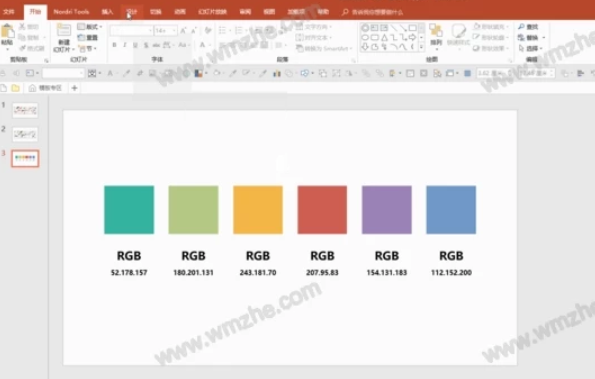
如何实现PPT一键换色?
PPT一键换色是与主题色息息相关的,只有使用了主题色的形状、文字、图表等,才能进行一键换色。
如图,这套PPT文件绑定了主题色,点击切换主题色,所有的幻灯片都变了颜色,
主题色的设置方法
新建一个PPT文档,插入LOGO或者形状,点击菜单栏的【格式】—【图片边框】—【取色器】,
将吸管放在LOGO或形状上,右上角会出现RGB数值,将其逐一记录下来,然后点击【设计】—【下拉三角】—【颜色】—【自定义颜色】,最后点击【着色】,输入之前记录的RGB数值,
输入完成,在【名称】里重新命名,目的是为了快速查找主题色,
注意:此方法适用于Microsoft Office,不适合WPS。
绑定主题色
主题色设置完成,还需要绑定主题色,要为页面中的元素设定主题色。
选择页面中的元素,点击菜单栏的【格式】—【形状填充】—【主题色】,逐一为幻灯片页面中的元素绑定主题色,绑定之后,一键即可切换。